BIOS v zagonskem meniju ne vidi nalagalnega bliskovnega pogona - kako ga popraviti
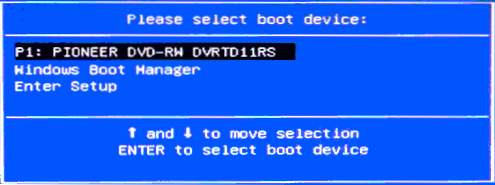
- 3604
- 943
- Mr. Frederick Smitham
Smernice za namestitev sistema Windows iz bliskovnega pogona ali preprosto nalaganje računalnika iz njega vključujejo preproste korake: nalaganje s blis - ni prikazan tam.
V teh navodilih podrobno o razlogih, zakaj BIOS ne vidi nalaganja bliskovnega pogona ali pa se ne prikaže v meniju za prenos in kako ga popraviti. Cm. Tudi: Kako uporabljati zagonski meni v računalniku ali prenosnem računalniku.
Nalaganje zapuščine in EFI, varen zagon
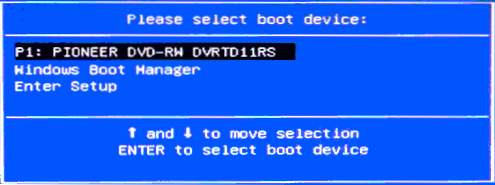
Najpogostejši razlog, da zagonski bliskovni pogon ni viden v zagonskem meniju, je neskladnost načina nalaganja, ki ga podpira ta bliskovni pogon, način nalaganja, ki je razstavljen na BIOS (UEFI).
Večina sodobnih računalnikov in prenosnikov podpira dva načina prenosa: EFI in Legacy, medtem ko se pogosto privzeto vklopi samo prvi (čeprav se zgodi, obratno).
Če posnamete USB pogon za Legacy-Mode (Windows 7, veliko CD v živo) in v BIOS je vključeno samo nalaganje EFI, potem takšen bliskovni pogon ne bo viden kot zagonski in ga v zagonskem meniju izberite v zagonskem meniju.
Rešitve v tej situaciji so lahko naslednje:
- Omogoči podporo za želeni način nalaganja v BIOS.
- Flash pogon zapišite drugače, da podprete pravi način nalaganja, če je mogoče (za nekatere slike, še posebej ne najnovejše, je možno samo zapuščena obremenitev).
Kar zadeva prvi element. To se običajno izvaja na zavihku za zagon (nalaganje) do BIOS (glej. Kako iti v BIOS) in element, ki ga je treba vključiti (nastavljen v omogočeni način), lahko pokličete:
- Zapuščena podpora, Legacy Boot
- Način podpore Compatibolyty (CSM)
- Včasih je ta izdelek videti kot izbira OS v BIOS -u. T.e. Ime predmeta je OS, možnosti za točko točke pa vključujejo Windows 10 ali 8 (za nalaganje EFI) in Windows 7 ali Oter OS (za zapuščeno nalaganje).
Poleg tega morate pri uporabi nakladalnega bliskovnega pogona, ki podpira samo zapuščeno obremenitev, izklopite varen zagon, glej. Kako onemogočiti varen zagon.
Na drugi točki: Če slika, posneta na bliskovnem pogonu, podpira obremenitev tako za EFI kot za zapuščeni način, jo lahko preprosto napišete drugače, ne da bi spremenili parametre BIOS (vendar za slike, ki se razlikujejo od prvotnih Windows 10, 8.1 in 8 še vedno lahko zahtevata izklop varnega zagona).
Najlažji način za to s programom brezplačnega programa Rufus - omogoča enostavno izbiro, katero vrsto prenosa je treba zabeležiti s pogonom, glavno dve možnosti - MBR za računalnike z BIOS ali UEFI -CSM (Legacy), GPT za računalniki z UEFI (nalaganje EFI).
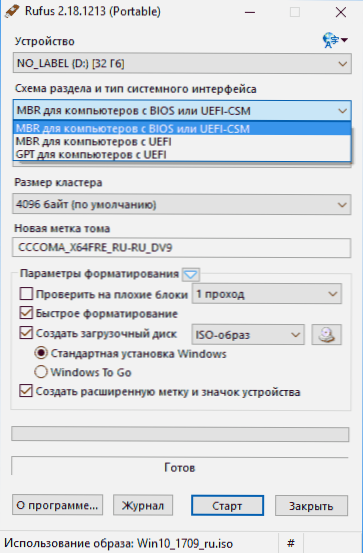
Preberite več v skladu s programom in kje prenesti - Ustvarjanje zagonskega bliskovnega pogona v Rufusu.
Opomba: Če govorimo o izvirni sliki Windows 10 ali 8.1, lahko ga posnamete na uradno. Windows 10 nalaganje bliskovnega pogona.
Dodatni razlogi, da bliskovni pogon ni prikazan v zagonskem meniju in BIOS -u
Na koncu še nekaj odtenkov, ki po mojih izkušnjah ne razumejo v celoti uporabniki novincev, zato se pojavijo težave in nezmožnost, da bi obremenitev postavili od bliskovnega pogona na BIOS ali ga izberite v zagonskem meniju.
- V večini sodobnih različic BIOS -a, da bi nastavite nalaganje bliskovnega pogona v nastavitve. Če je odklopljen, se ne prikaže (povežite se, znova zaženite računalnik, vnesite BIOS). Upoštevajte tudi, da "USB -HDD" na nekaterih starih matičnih ploščah ni bliskovni pogon. Preberite več: Kako prenesti s bliskovnega pogona na BIOS.
- Da bi bil pogon USB viden v meniju za zagon. Včasih uporabniki preprosto kopirajo ISO (sliko same slike) na bliskovni pogon USB (to včasih ne nalaga) - tudi ročno kopirajo vsebino slike na pogonu (to deluje samo za nalaganje EFI in nalaganje EFI in Samo za pogone FAT32). Morda je koristno: najboljši programi za ustvarjanje zagonskega bliskovnega pogona.
Zdi se, da je vse. Če se spominjam drugih funkcij, povezanih s temo, bom zagotovo dopolnil gradivo.
- « Dva enaka uporabnika v sistemu Windows 10 na vhodu
- Kako odstraniti priporočene aplikacije v meniju Start in onemogočite ponovno namestitev aplikacij po odstranitvi v sistemu Windows 10 »

